VPN zdarma pro Yandex.Prohlížeč pouze osobní zkušenost
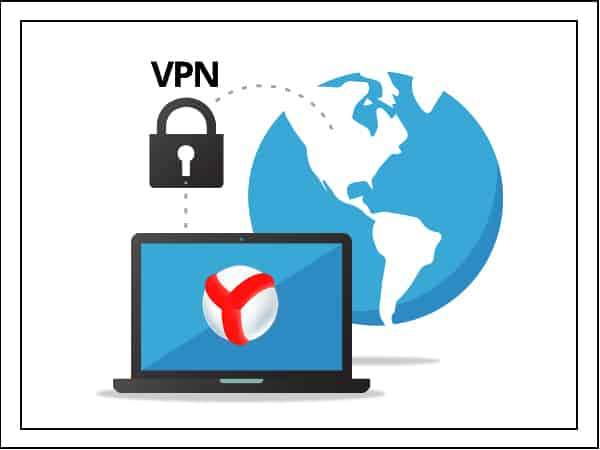
- 2734
- 244
- Leo Frydrych
Obsah
- Jak nastavit rozšíření
- Surfshark
- Pros surfshark
- Fregata
- Prohlížeč
- Další rozšíření
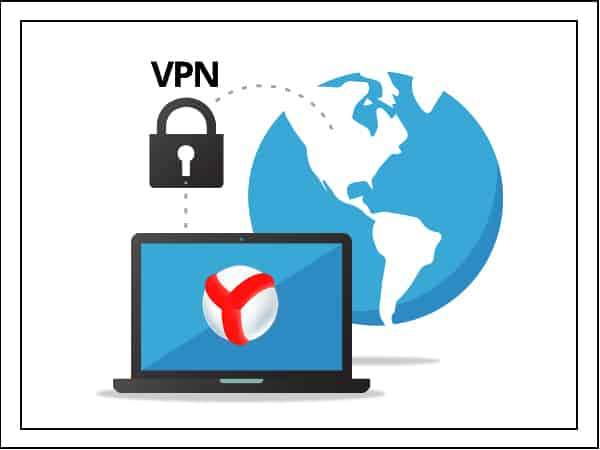
VPN, Yandex.Prohlížeč - tyto věci musely být kombinovány tak, aby bylo vhodné fungovat. Takže se objeví tento krátký seznam osvědčených volných VPN pro Yandex.Prohlížeč.
Jak nastavit rozšíření
Jak nainstalovat Yandex.Prohlížeč, už byste měli vědět. Mluvili jsme také o tom, co je VPN: například v materiálu o tom, jak dosáhnout úplné důvěrnosti na internetu. Od té doby se neobjevily nové informace: VPN jsou soukromé sítě, když procházejí, přičemž informace jsou zašifrovány a přenášeny přímo, ale prostřednictvím zprostředkovatelského serveru.Mínus technologie spočívá v tom, že rychlost připojení je snížena, zejména pokud je server daleko. Ale pokud chcete dosáhnout důvěrnosti, pak je to nekritická nevýhoda. Níže najdete můj osobní vrchol rozšíření VPN pro Yandex.Prohlížeč. Všechny z nich jsou nyní nainstalovány v pozorovateli a jsou pravidelně používány v závislosti na tom, jaký problém potřebujete vyřešit.
Nejprve však zjistíme, jak navázat rozšíření v Yandexu.Prohlížeč, aby se nepopsalo postup pro přidání VPN pokaždé.
- OTEVŘENO Nastavení prohlížeče. Jsou spuštěny stisknutím tlačítka ve formě tří vodorovných pruhů na horním panelu.
- Přejít do sekce "Přídavky".
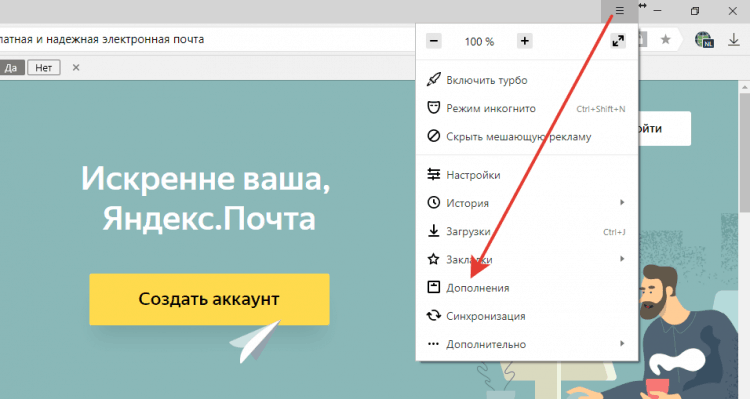
- Vytáhněte stránku dolů a otevřete Přídavky katalogu.
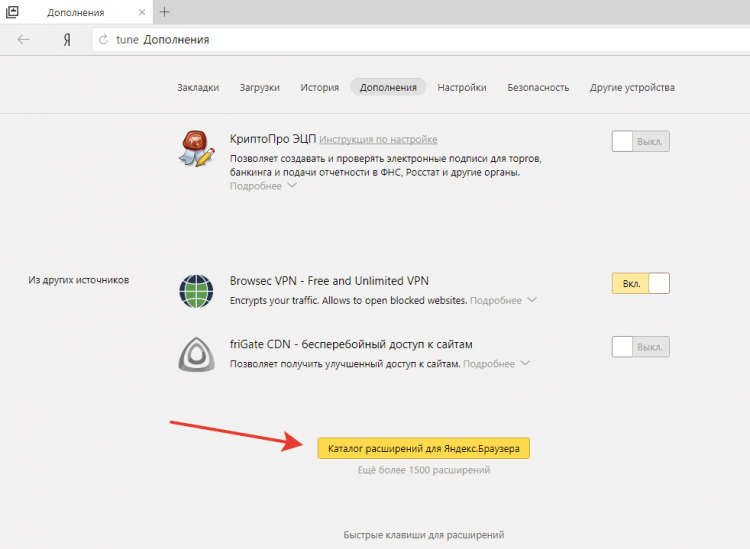
Pro navigaci uvnitř katalogu použijte vytvořené vyhledávání. Pokud chcete nastavit přidání, otevřete svou stránku a klikněte na „Přidat“. Zbývá zjistit, které aplikace musíte hledat připojení prostřednictvím VPN.
Surfshark
SurfShark je jednou z nejlepších služeb VPN, která nabízí jediné předplatné na ochranu provozu před různými zařízeními: smartphony, počítače, televizory. Poskytovatel neprovádí protokoly a nevydává údaje o uživatelích bez varování, což zajišťuje maximální úroveň zabezpečení a důvěrnosti.

Přejít na web
Pros surfshark
- Žádná registrace
- Bezpečné a anonymní prohlížení
- Široká škála aplikací
- Skvělá zákaznická podpora
- Neomezené spojení
- Fantastické rychlosti
- Netflix funguje
- SurfShark přichází za neuvěřitelné ceny
Při instalaci připojení přes VPN je ve výchozím nastavení vybrán nejproduktivnější server. Můžete si také vybrat nejbližší připojení k připojení nebo použít sekci „Umístění“. Představuje seznam všech regionů a serverů, kterými se můžete připojit k síti s šifrováním provozu.
SurfShark má více než 1000 serverů v 61 zemích světa. Lze je rozdělit na 4 typy:
- Fyzické servery - Jsou opravdu v těch zemích, kterými se chystáte připojit k síti;
- Virtuální servery - IP adresy takového zařízení odpovídají regionům, kterými se chcete připojit, ale fyzicky mohou být na jiném místě;
- P2P servery - Ve skutečnosti můžete použít jakýkoli server k práci se sítěmi P2P (například pro nakládání torrentů), tato řešení však nabízejí zvýšenou rychlost stahování. Neexistují žádná omezení objemu dat a propustnosti.
- Multihop - připojení prostřednictvím několika bodů v různých regionech, aby bylo zajištěno maximální zabezpečení.
Pohodlná funkce - Whitelister. Díky tomu jste nastavili samostatné tunelování, s výjimkou určitých webů nebo aplikací z připojení prostřednictvím VPN. Ve skutečnosti budete mít dva způsoby pro provoz: jeden je šifrován, druhý je obyčejný. Například můžete chránit veškerý provoz, s výjimkou videa z YouTube, abyste jej sledovali v maximální kvalitě a neztráceli čas čekání na načtení.
Zařízení, na nichž lze použít VPN SurfShark:
- PC a notebooky s Windows, MacOS a Linux.
- Smartphony a tablety pro Android a iOS.
- Konzola Xbox a Playstation Console.
- Smart TV: Apple TV, Firetv a další populární OS.
- Prodloužení pro chrom a Firefox.
Všechna zařízení jsou jediné předplatné. Počet připojení není omezen. Na jednom předplatném můžete současně šifrovat provoz z různých zařízení: počítač, smartphone, televize.
Získejte více informací a stáhněte si příponu na oficiálních webových stránkách odkaz: https: // surfshark.Com/ru/učení/co -is -vpn
Fregata
Pokud se nechcete neustále zapnout/vypnout VPN ručně, nainstalujte do Yandex.Prodlužovací fregata prohlížeče. Dříve to byl dokonce zahrnut do výchozího pozorovatele Yandex, ale nyní musí být nainstalován navíc.- Otevřete web https: // fri-brána.Org/ru přes Yandex.Prohlížeč.
- Vybrat Frigate CDN pro chrom.
- Klikněte "Nainstalujte".
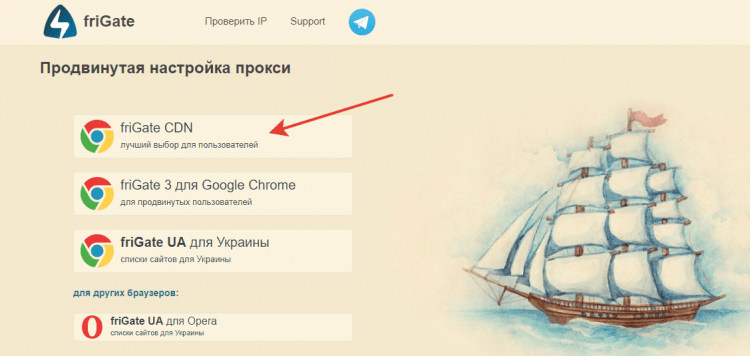
A tady Chrome? Faktem je, že fregata není pro Yandex žádná verze. Ale protože tento prohlížeč je vyroben na základě chromového motoru, který má běžné kořeny s chromem, nebudou existovat žádné problémy s kompatibilitou. Chcete -li se ujistit, že VPN funguje, otevřete web 2ip.ru. Uvidíte, že v pravém horním rohu se objevila ikona s vlajkou země, ze které jste údajně šli na stránku.
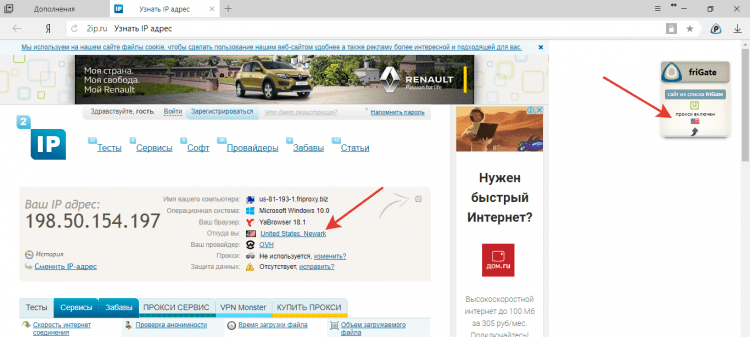
Pokud web bez VPN neotevře a není ani na seznamu, opravte tuto nevýhodu ručně:
- Stiskněte pravé tlačítko Další znaménko V blízkosti řádku adresy.
- OTEVŘENO Nastavení.
- Přijďte s názvem pro nový seznam a klikněte "Přidat".
- Otevřete vytvořený seznam a přidejte adresu po druhém a vyberte režim provozu: Proxy vždy zahrnuje nebo analytický algorithm.
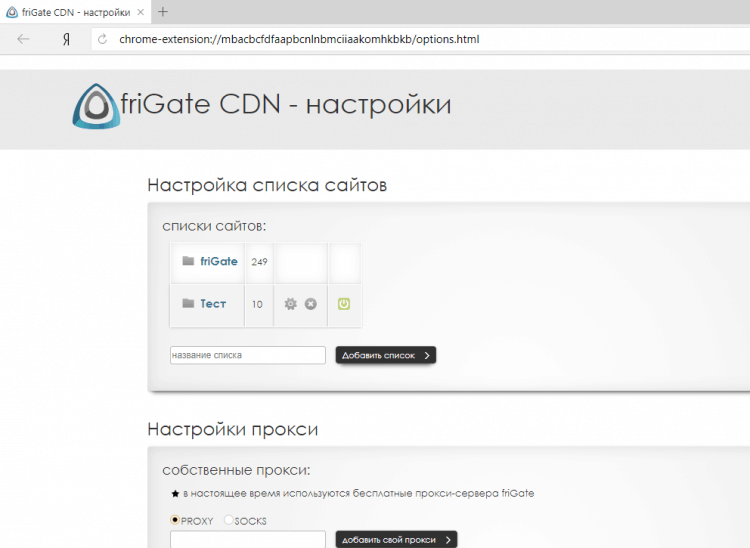
Několik let používání fregatu jsem přidal 10 webů ručně. Všechno ostatní bylo v seznamu předinstalovaných. Pokud chcete přidat svůj proxy a nepoužít ty, které jsou v přípoji, nainstalujte jinou verzi - fregata 3.
Prohlížeč
Pokud nejste obtěžováni konstantní operací VPN, dejte Browsec. Má také příležitost aplikovat inteligentní inkluze/vypnuto, ale to bude muset udělat pro každý web ručně, což není příliš pohodlné.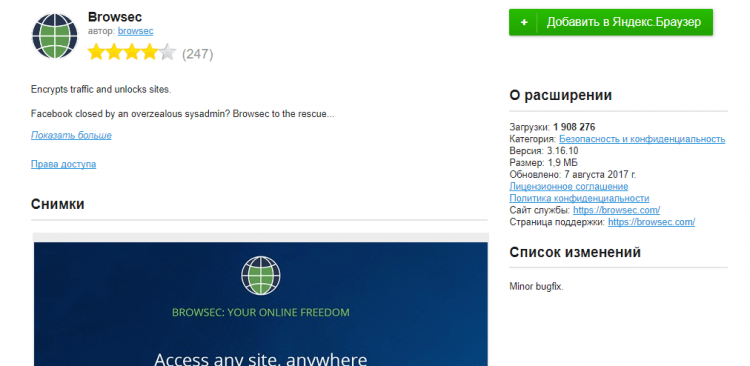
V katalogu Yandex Addition najdete prohlížení.Prohlížeč. Po instalaci v blízkosti cílové linky se její ikona objeví. Pokud je šedá, pak VPN v tuto chvíli nefunguje. Chcete -li zahájit připojení prostřednictvím proxy, stiskněte ikonu a přeneste posuvník do hodnoty „ON“. Browsec se nemusí zapnout kvůli skutečnosti, že další prodloužení řídí nastavení proxy. Například prohlížeč není přáteli s fregatem. Chcete použít jeden - vypnout druhou.
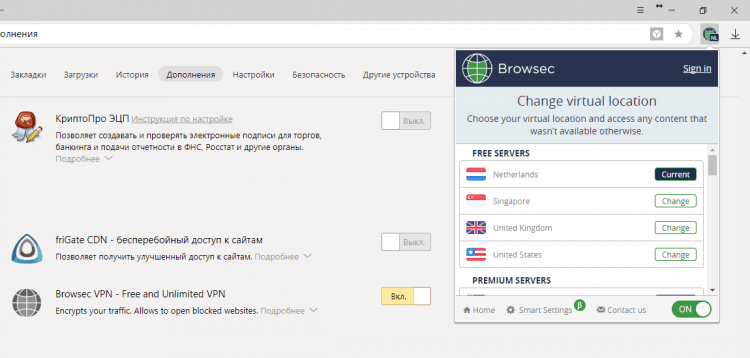
Když je zapnuto prohlížeč. Nizozemsko, Singapur, USA a UK jsou k dispozici zdarma.
Čím dál je server, tím silnější je řez, takže zkuste různé možnosti v závislosti na vaší skutečné poloze.Pokud VPN již není potřeba, klikněte znovu na ikonu prohlížeče a vypněte prodloužení. V blízkosti spínače je odkaz na inteligentní nastavení. Toto je pouze část, ve které můžete nakonfigurovat automatické zahrnutí prohlížeče na samostatných stránkách. V zásadě je užitečná funkce, ale pokud existuje mnoho webů, je mnohem pohodlnější vytvořit seznam na fregatu.
Další rozšíření
Pokud se vám nelíbí práce s Freegate a WORWEC, můžete znovu přejít do katalogu Yandex Extensions.Prohlížeč a najděte další aplikace na vyžádání „VPN“. V seznamu najdete 14 možností. Z nich jsem zkontroloval pouze VPN Hola a zůstal jsem nespokojen se spolehlivostí a nedostatkem dalších nastavení.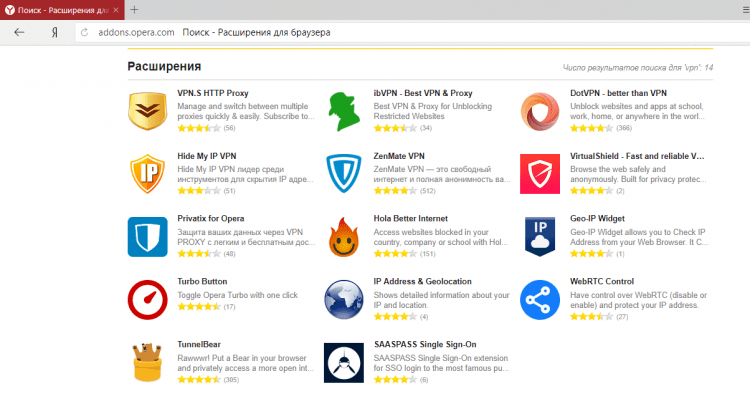
Pokud používáte jiná rozšíření pro Yandex.Prohlížeč, nezapomeňte se podělit o jejich jména a dojmy z práce. Jinak si budu myslet, že nic lepšího než fregata a prohlídka ještě nepřišly.
- « Instalace Skype v různých distribucích Linuxu
- Nejlepší telefony pro seniory na začátku roku 2018 »

